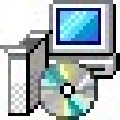联想触摸驱动Win7版官方版是一款适用于Windows7操作的触摸屏设备驱动程序。联想触摸驱动Win7版官方版可与联想品牌的触摸屏硬件兼容,提供卓越的触摸体验。联想触摸驱动Win7版官方版通过有效的硬件控制和优化,确保了触摸屏在Windows 7环境下的稳定性和可靠性并且支持基本的触摸功能,如单点触摸和滑动,还可能提供高级功能,如多点触摸和手势识别,以提升用户的操作效率。
-
官方版查看
-
2.0.1.14版查看
-
9.18.0907 最新版查看
-
4.93-3 官方版查看
-
1.0 官方版查看
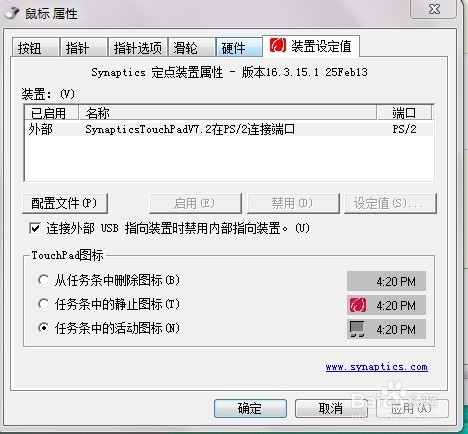
联想触摸驱动Win7版软件简介
联想笔记本win7下的触摸驱动,Fn+F8组合键,笔者笔记本是联想的,可通过此法关闭触控板,如遇到个别笔记本电脑通过此方法不能关闭触摸板。另外个别笔记本也提供了关闭触摸板的快捷键,详细信息需要提供具体型号核实。笔记本上的触摸板怎么锁定,在打字的时候有的时候不小心碰一下触摸板,光标就移动啦。Synaptics触摸板驱动确实可是实现,但联想官网上提供的触摸板驱动并没有这个功能。
联想触摸驱动Win7版软件特色
兼容性强,该驱动程序针对不同型号的联想触摸屏设备进行了优化,兼容性极佳;其次是性能优化,通过该驱动程序,可以显著提升触摸屏设备的性能表现,提高反应速度和准确度;再者是易于操作,用户只需按照安装步骤进行操作,即可轻松完成安装和设置;最后是安全性高,联想触摸驱动Win7版经过严格测试和审核,确保不含有任何恶意软件和病毒。
联想触摸驱动Win7版安装步骤
1、下载Synaptics触摸板驱动以及自动禁用触摸板注册表更改 。可以到官网和驱动之家下载。
安装Synaptics触摸板驱动
2、傻瓜式安装
你懂的。一直点下一步直到安装完……
3、重起电脑。
安装完成后会提示你重新启动。
重启后,出现以下界面,选择转到定点装置
这里要用到自到禁用触摸板注册表了。解压后双击,弹出的对话框直接点是。
注册表选好后,点配置文件——保存——确定——关闭。
这时所有的就完成了。当你的电脑有使用USB鼠标时,触摸板会自动禁用。
怎么禁用触控板:
禁用触控板 打开控制面板,双击打开“鼠标”选项,打开“装置设定值”选项,点击“禁用”,确定即可。 点击“开始”“运行”,输入“devmgmt.msc”,回车,打开“设备管理器”,向下找到“鼠标和其它指针设备”,展开此选项,找到触摸板(应该分的清吧),在上面右击,选择“停用”,就禁用了触摸板。
完全禁用
由于在笔记本BIOS中找不到禁用PS/2接口的选项,所以只能卸载系统自带的PS/2鼠标驱动:
在“我的电脑”上右键——“属性”——“硬件”——“设备管理器”——在“鼠标和其他指针设备”中,右键“PS/2 Compatible Mouse”(如果你安装过其他触摸板驱动就选择相应的名称)——“卸载”。 然后重新启动计算机。OVER!(建议重启后在“PS/2 Compatible Mouse”右键选择“禁用”)
但是有时带笔记本外出没鼠标要用触摸板怎么办呢?当然是重装驱动。驱动哪里找?你当然可以去下个触摸板驱动。只要将5个*.sys文件复制到:C:windowssystem32drivers文件夹,重启即可。(如上面禁用了PS/2鼠标,则要启用)
四、有usb鼠标时,则自动禁用触摸板 首先确保已经安装Synaptics触摸板驱动 开始->运行(Win+R) 输入regedit 找到
HKEY_CURRENT_USERSoftwareSynapticsSynTPEnh 更改
DisableIntPDFeature" 值为 3 ShowDisableIcon" 值为 1 没有则新建,均为双字节(DWORD) 或者将以下文本保存为.reg格式,运行即可 Windows Registry Editor Version 5.00
[HKEY_CURRENT_USERSoftwareSynapticsSynTPEnh] "DisableIntPDFeature"=dword:00000003
[HKEY_LOCAL_MACHINESOFTWARESynapticsSynTPEnh] "ShowDisableIcon"=dword:00000001 这样如果有usb鼠标,则自动禁用触摸板
联想触摸驱动Win7版更新日志
1:全新界面,清爽,简单,高效
2:性能越来越好


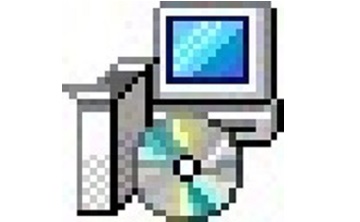

 Flash中心
Flash中心
 鲁大师
鲁大师
 抖音电脑版
抖音电脑版
 QQ浏览器
QQ浏览器
 百度一下
百度一下
 photoshop cs6
photoshop cs6
 驱动精灵
驱动精灵
 360浏览器
360浏览器
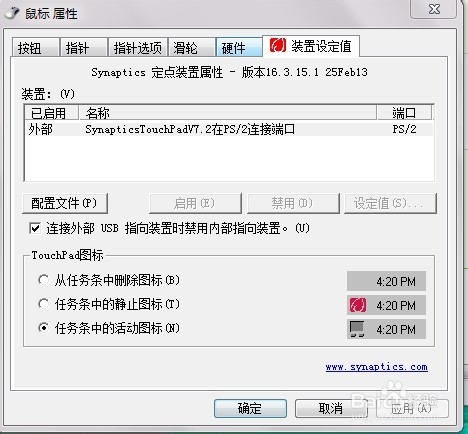
 金舟多聊
金舟多聊
 Google Chrome
Google Chrome
 风喵加速器
风喵加速器
 铃声多多
铃声多多
 网易UU网游加速器
网易UU网游加速器
 雷神加速器
雷神加速器
 爱奇艺影音
爱奇艺影音
 360免费wifi
360免费wifi
 360安全浏览器
360安全浏览器
 百度云盘
百度云盘
 Xmanager
Xmanager
 2345加速浏览器
2345加速浏览器
 极速浏览器
极速浏览器
 FinePrint(虚拟打印机)
FinePrint(虚拟打印机)
 360浏览器
360浏览器
 XShell2021
XShell2021
 360安全卫士国际版
360安全卫士国际版
 迅雷精简版
迅雷精简版